
Jack Hood
0
3430
809
Android 7.0 aka Nougat je už nějakou dobu venku a zatím to vypadá jako dobrá aktualizace. Pokud však nepoužíváte zařízení Nexus, jako je Nexus 5X nebo Google Pixel a Pixel XL, pravděpodobně jste aktualizaci nedostali. Pokud chcete používat nejnovější a největší možnosti, které Google nabízí, pak se nemusíte starat. Řekneme vám, jak si můžete nainstalovat Android Nougat na téměř jakýkoli smartphone s Androidem.
Poznámka:
Instalace Android Nougat vyžaduje odemčený bootloader nebo přístup root a vlastní obnovení (TWRP nebo CWM). Než se pokusíte nainstalovat Android Nougat, zkontrolujte, zda jste odemkli zavaděč zařízení. Mnoho výrobců nabízí kroky k oficiálnímu odemknutí bootloaderů, takže byste si to měli ověřit. Pokud ne, vždy najdete kroky pro své zařízení na XDA. Také blikání vlastních ROM může mít za následek ztrátu dat a také zbrzdení vašeho zařízení, pokud uděláte špatný krok, takže se ujistěte, že rozumíte rizikům, a uchovávejte zálohu vašich dat. Nebudeme odpovědní, pokud skončíte se zděním vašeho zařízení nebo tak něco.
Nainstalovali jsme Android Nougat 7.0 do našeho Moto G3. Můžete hledat ROM pro konkrétní zařízení u vývojářů XDA a postupujte podle pokynů.
Získání vlastní ROM
Vlastní ROM nejsou nic jiného než vlastní sestavení zdrojového kódu Androidu, který Google zveřejňuje. Vlastní ROMy jsou vytvořeny specificky pro každé zařízení a měly by být používány pouze se zařízeními, pro která jsou určeny. XDA Developers je nejlepším místem k hledání vlastních ROM pro vaše zařízení Android.
XDA Developers udržuje stránku se všemi ROMy Android Nougat pro různá populární zařízení. Můžete si to prohlédnout zde. Můžete se také podívat na stránku Neoficiální cyanogenmod a zjistit, zda mají ROM pro vaše zařízení. Pokud má vaše zařízení vlastní ROM ROM pro Android Nougat, stáhněte si ji, ale ujistěte se, zda jsou nějaké významné chyby.
Používáme vlastní ROM s názvem AOSPExtended, který byl vyroben pro Moto G3, ishubhamsingh.
Při stahování ROM od XDA Developers se vždy ujistěte, že si stáhnete také příslušný balíček GApps. V tomto případě stáhneme balíček GApps Nano pro Android 7.0 na architektuře ARM. Většina zařízení Android obsahuje čipovou sadu ARM, ale měli byste si být jisti.
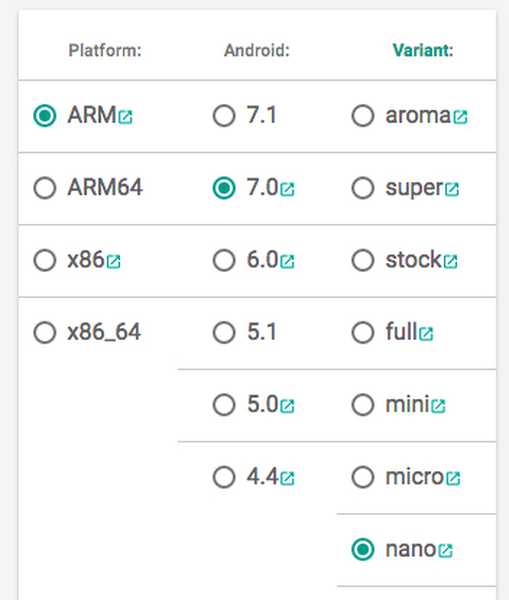
Jakmile si do zařízení stáhnete ROM i balíček GApps, budete muset přenést je do telefonu, takže je můžete „flashovat“. K tomu můžete použít ADB nebo jednoduše připojit svůj Android smartphone k počítači a zkopírovat soubory. Můžete dokonce připojit svůj smartphone pomocí vlastní obnovy, kterou jste nainstalovali, a poté zkopírovat soubory.
Bliká ROM
Po zkopírování všech souborů do zařízení můžete pokračovat v blikání ROM i GApps. Vypněte zařízení, a poté spusťte režim obnovy. To se obvykle provádí pomocí stisknutím a přidržením tlačítek napájení a zvýšení hlasitosti spolu. Jakmile se dostanete k vlastnímu zotavení (na našem Moto G3 máme TWRP), můžete postupovat podle následujících kroků:
1. Nejprve klepněte na „Smazat“, a pak dál „Pokročilé vymazání“.
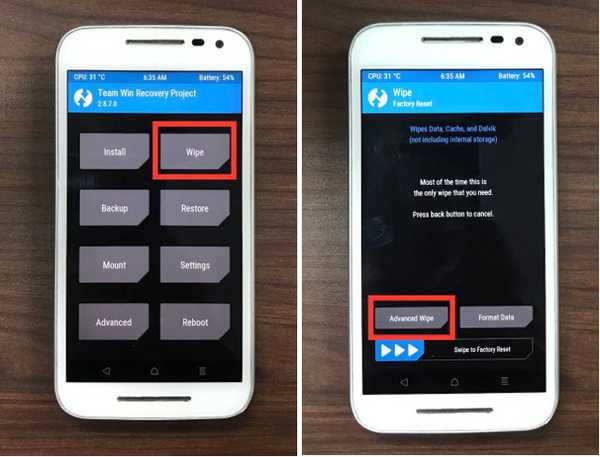
2. Vyberte oddíly zobrazené na níže uvedeném snímku obrazovky a poté přejetím prstem otřete.
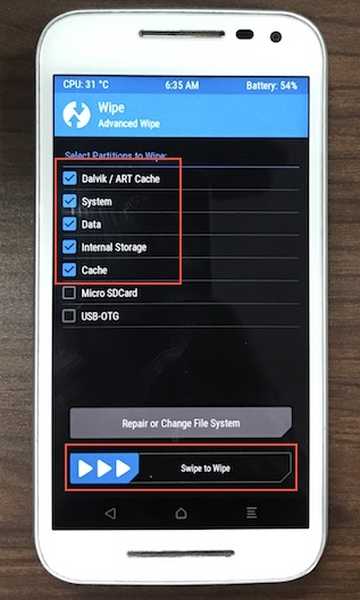
3. Po dokončení přejděte na domovskou obrazovku TWRP a klepněte na Nainstalujte. V seznamu přejděte dolů a klepněte na zip ZIP stažený z XDA.
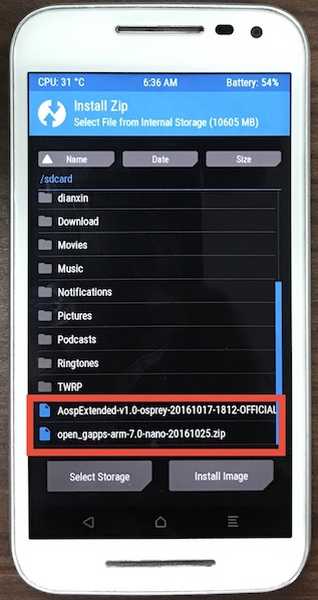
4. Potvrďte prstem Blesk.
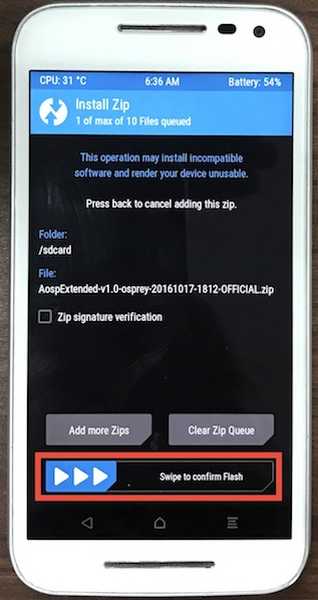
5. Nyní vyberte GApps zip, a flash to stejným způsobem.
6. Nyní můžete restartujte zařízení. Pokud trvá spuštění vašeho zařízení dlouho, nebojte se, může to udělat při prvním spuštění po flash ROM.
Jakmile se zařízení spustí, budete jej muset nastavit stejným způsobem, jakým nastavíte nové zařízení. Po nastavení je vše připraveno používat Android Nougat na smartphonu Android.
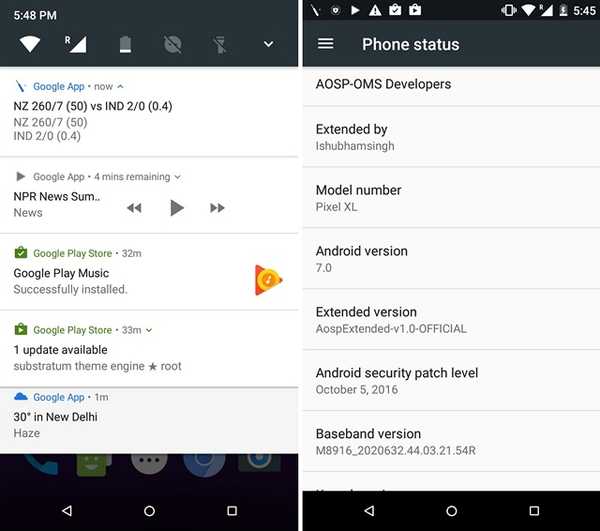
Poznámka: Vlastní ROMy mohou mít nějaké chyby (nebo mnoho z nich), ujistěte se, že jste si přečetli „Známé problémy“ v podprocesu ROM správně, a pak se rozhodněte, zda je můžete použít v zařízení nebo ne. Také, pokud používáte starší verzi pro obnovení, možnosti se mohou mírně lišit, takže byste měli být v pořádku.
Po instalaci vlastní paměti ROM můžete také získat přístup k rootovi blikáním souboru zip superuživatele. Soubor zip superuživatele, který je pro váš přístroj specifický, najdete v XDA. Doporučujeme vám rootovat vaše zařízení, protože přináší přístup k řadě skvělých root-specific aplikací a některých opravdu skvělých modů.
SEE ALSO: Android 7.1 Změny: Co přináší nová aktualizace?
Připraveno k instalaci systému Android 7.1 do zařízení?
Vlastní ROMy jsou vaše nejlepší sázka na to, aby Android Nougat pracoval na vašem zařízení Android, i když výrobce vašeho zařízení není připraven jej podporovat. Android Nougat přináší řadu funkcí, které vám určitě pomohou lépe využívat zařízení. Pokud máte jakékoli problémy nebo máte nějaké dotazy týkající se celého procesu instalace vlastních ROM ROM pro Android Nougat do zařízení Android, neváhejte a napište nám řádek do níže uvedené poznámky. Rádi vám pomůžeme.
Doporučené Obrázek s laskavým svolením: Flickr















